

Siga las instrucciones en el orden en que aparecen.
Estas configuraciones se realizan para preparar el entorno de IEEE 802.1X.
 Configurar IEEE 802.1X en el servidor de autenticación (fase 1)
Configurar IEEE 802.1X en el servidor de autenticación (fase 1)
 Configurar IEEE 802.1X en el autenticador
Configurar IEEE 802.1X en el autenticador
Importe el certificado de identidad del servidor RADIUS.
La mayoría de los métodos de autenticación EAP-TLS necesitan el certificado de identidad de PRISMAsync Print Server.
Si selecciona [Nombre de usuario de MS-CHAP V2; PEAP con EAP-MS-CHAP v2], puede omitir esta instrucción.
Si selecciona [Nombre de impresora del dominio; EAP-TLS] o [Nombre de impresora del dominio; PEAP con EAP-TLS] , el campo [Nombre alternativo del sujeto 1], [Nombre alternativo del sujeto 2] o [Nombre alternativo del sujeto 3] contendrá el valor del campo [Nombre común]. Se trata del Fully Qualified Domain Name (FQDN); por ejemplo: printername.example.net.
Si selecciona [Nombre de usuario del dominio; EAP-TLS] o [Nombre de usuario del dominio; PEAP con EAP-TLS] , el campo [Nombre alternativo del sujeto 1], [Nombre alternativo del sujeto 2] o [Nombre alternativo del sujeto 3] contendrá el nombre con el formato UPN (nombre para su uso en Internet; por ejemplo: username@example.net) o con el formato Fully Qualified Domain Name (FQDN); por ejemplo: username.example.net.
Abra Settings Editor.
Vaya a: .
 Pestaña [Seguridad]
Pestaña [Seguridad] Vaya a las opciones de [Certificado de identidad].
Utilice la opción [Válido para HTTPS] para comprobar si el certificado de identidad es válido para HTTPS y IPsec.
 Campos HTTPS y IPsec del certificado
Campos HTTPS y IPsec del certificado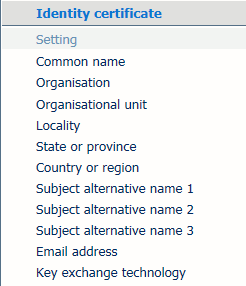 Campos HTTPS y IPsec del certificado
Campos HTTPS y IPsec del certificadoUtilice el nombre de DNS de la impresora para:
[Nombre de impresora del dominio; EAP-TLS]
[Nombre de impresora del dominio; PEAP con EAP-TLS]
Utilice el nombre de usuario en formato FQDN o DNS para:
[Nombre de usuario del dominio; EAP-TLS]
[Nombre de usuario del dominio; PEAP con EAP-TLS]
Especifique el nombre de la impresora o el nombre de usuario en uno de los campos siguientes.
[Nombre alternativo del sujeto 1]
[Nombre alternativo del sujeto 2]
[Nombre alternativo del sujeto 3]
Cree una solicitud de certificado y cargue el certificado de identidad firmado.
Abra Settings Editor.
Vaya a: .

Vaya a las opciones de [Autenticación basada en puertos (IEEE 802.1X)].
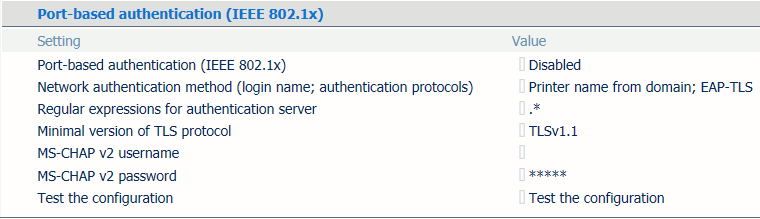 Opciones de [Autenticación basada en puertos (IEEE 802.1X)]
Opciones de [Autenticación basada en puertos (IEEE 802.1X)] Utilice la opción [Autenticación basada en puertos (IEEE 802.1X)] para activar IEEE 802.1X.
Utilice la opción [Método de autenticación de red (nombre de inicio de sesión; protocolos de autenticación)] para seleccionar el método de autenticación que desee usar.
Utilice la opción [Expresiones regulares del servidor de autenticación] para definir el patrón de correspondencia del nombre del servidor de autenticación. La autenticación basada en puertos IEEE 802.1X solo se inicia cuando el nombre del servidor de autenticación coincide con una de las expresiones definidas. Utilice un punto y coma para separar cada expresión. Por ejemplo: srv1;srv2;.*\.srv3\.com.
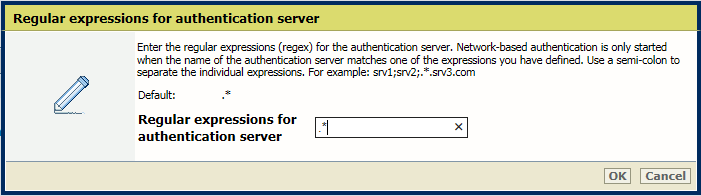 Opción [Expresiones regulares del servidor de autenticación]
Opción [Expresiones regulares del servidor de autenticación] Utilice la opción [Versión mínima de protocolo TLS] para definir la versión del protocolo TLS.
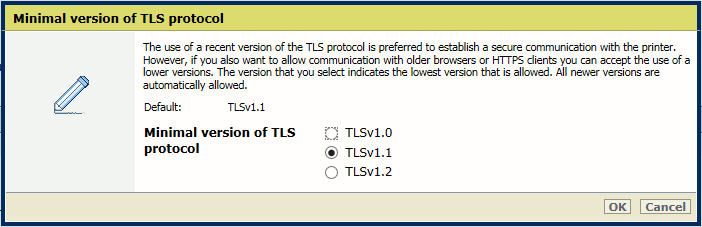 Opción [Versión mínima de protocolo TLS]
Opción [Versión mínima de protocolo TLS] Es preferible utilizar una versión reciente del protocolo TLS. La versión seleccionada hace referencia a la versión más antigua que PRISMAsync Print Server aún acepta. Todas las versiones más recientes se permiten automáticamente.
Especifique las credenciales que va a autenticar si ha seleccionado [Nombre de usuario de MS-CHAP V2; PEAP con EAP-MS-CHAP v2] en la opción [Nombre de usuario de MS-CHAP V2; PEAP con EAP-MS-CHAP v2].
[Nombre de usuario de MS-CHAP-V2]
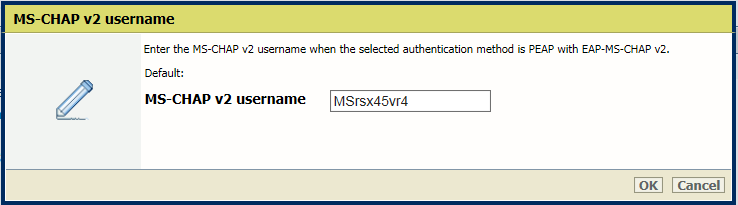 [Nombre de usuario de MS-CHAP-V2]
[Nombre de usuario de MS-CHAP-V2] [Contraseña de MS-CHAP-V2]
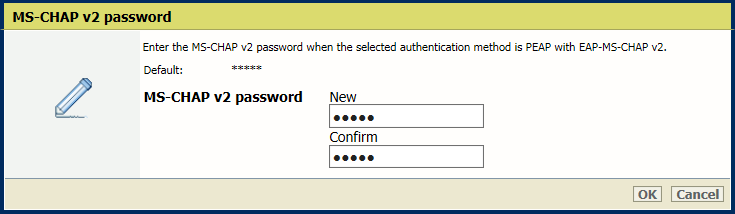 [Nombre de usuario de MS-CHAP-V2]
[Nombre de usuario de MS-CHAP-V2] Puede comprobar la configuración de PRISMAsync Print Server.
Abra Settings Editor.
Vaya a: .
 Pestaña [Seguridad]
Pestaña [Seguridad] Vaya a las opciones de [Autenticación basada en puertos (IEEE 802.1X)].
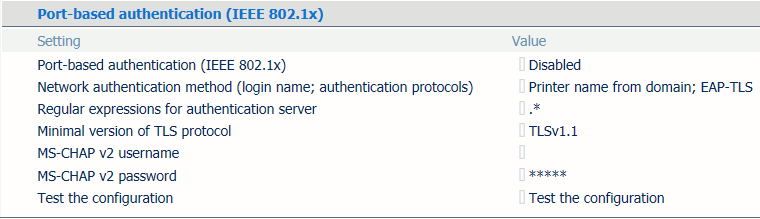 Opciones de [Autenticación basada en puertos (IEEE 802.1X)]
Opciones de [Autenticación basada en puertos (IEEE 802.1X)] Haga clic en [Comprobar la configuración].
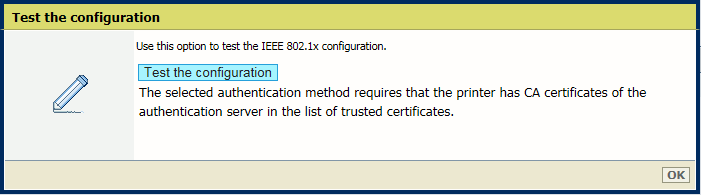 [Comprobar la configuración]
[Comprobar la configuración] 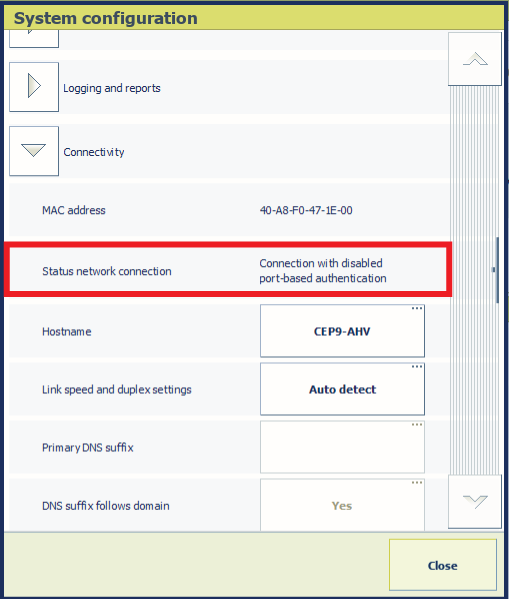 [Estado de la conexión de red]
[Estado de la conexión de red] Vaya al panel de control.
Toque .
Consulte el campo [Estado de la conexión de red]. PRISMAsync Print Server muestra uno de los siguientes estados.
[Conexión con autenticación basada en puertos habilitada (IEEE 802.1X)]
[Conexión con autenticación basada en puertos desactivada (IEEE 802.1X)]
[Conexión sin compatibilidad con autenticación basada en puertos (IEEE 802.1X)]
[Conexión con autenticación basada en puertos errónea (IEEE 802.1X)]
[Sin conexión porque no está conectado el cable de red]
[Sin conexión por errores en la autenticación basada en puertos (IEEE 802.1X)]
[Se está iniciando la autenticación basada en puertos (IEEE 802.1X) para establecer conexión]
[Desconocido]
Crear un certificado de identidad de PRISMAsync Print Server
Información sobre los protocolos de autenticación de IEEE 802.1X
Información sobre la autenticación basada en puertos IEEE 802.1X
Información general sobre los procedimientos de configuración de IEEE 802.1X necesarios
Configurar IEEE 802.1X en el servidor de autenticación (fase 1)